EveryLang vous permet de traduire n'importe quel texte, de vérifier l'orthographe, de changer la mise en page en mode manuel et automatique, dispose d'un indicateur de mise en page sous diverses formes, fonctionne avec le presse-papiers, utilise des modèles de texte, tient un journal du texte dactylographié, convertit le texte en diverses options et comprend un outil très pratique SmartClick, pour travailler avec du texte avec la souris.
EveryLang augmentera considérablement la vitesse de travail avec le texte. Fournira de nouvelles opportunités pour gagner du temps sur les procédures de routine.
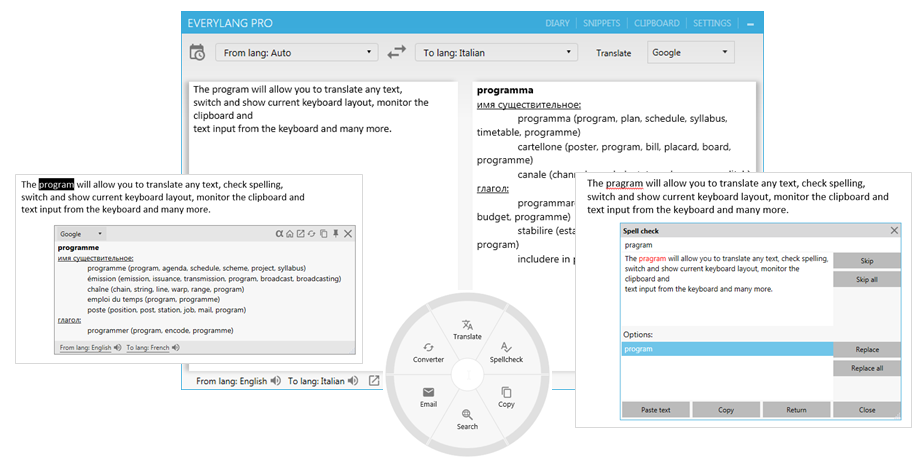
Il y a trois ans, j'avais déjà
écrit sur le programme, pendant ce temps il s'est profondément transformé, de nouvelles opportunités sont apparues et les anciennes ont été radicalement repensées. Toutes les fonctions du programme fonctionnent de manière stable sur 99% des ordinateurs. De nombreux problèmes liés au changement de disposition ont été résolus et, pour le moment, cela fonctionne beaucoup mieux que ses concurrents. Dans le même temps, la plupart des fonctions du programme sont devenues payantes, malheureusement, l'enthousiasme seul ne suffit pas pour le développement, ce qui prend beaucoup de temps.
En savoir plus sur les fonctionnalités offertes par le programme.
Traductrice
Le texte est traduit à l'aide des services Google, Microsoft et Yandex, qui traduisent le texte dans la langue souhaitée.
Dans la fenêtre principale, vous pouvez traduire du texte, sélectionner des services et des langues et modifier leur emplacement. Par défaut, la traduction est effectuée dans une langue principale dans Windows.
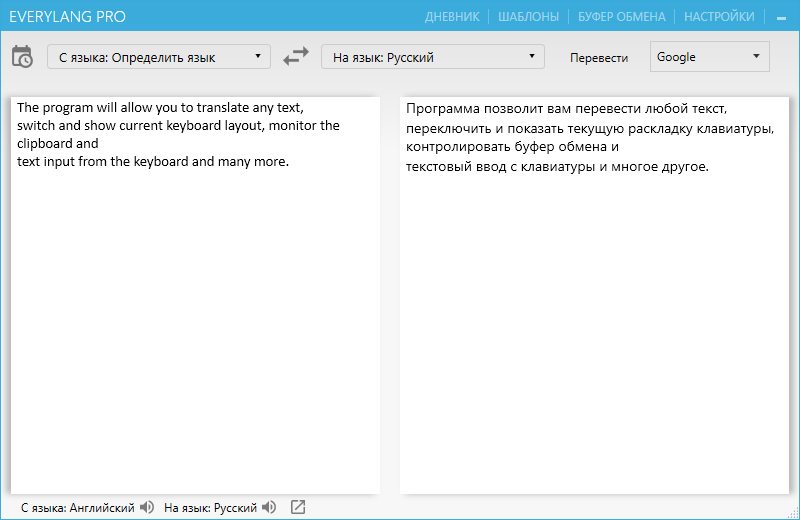
Vous pouvez également traduire n'importe quel texte en le sélectionnant simplement dans n'importe quel programme et en double-cliquant sur Ctrl.
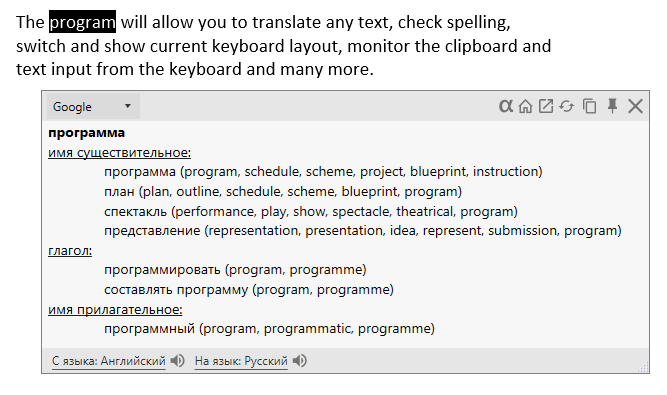
Vérificateur d'orthographe
La vérification orthographique est implémentée à l'aide du service ORFO, bien qu'il ne soit pas nécessaire de sélectionner une langue pour la vérification, le système la déterminera et donnera le résultat. Pour vérifier l'orthographe, sélectionnez le texte et appuyez sur la combinaison de touches Ctrl + F7, et si vous souhaitez vérifier le texte à partir de la fenêtre principale du programme, appuyez simplement sur F7.
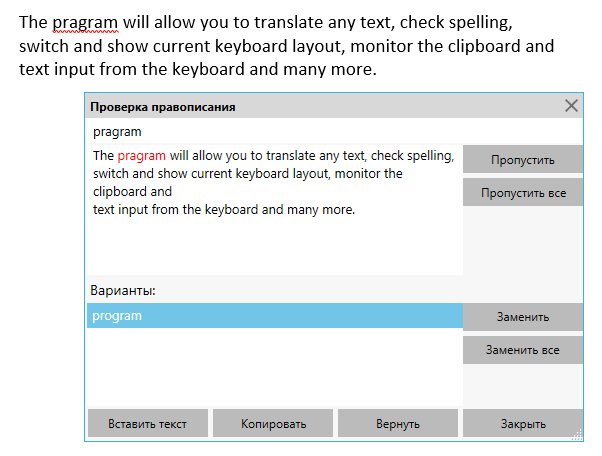
Pour Windows 8 et 10 également, il est possible d'activer la vérification orthographique lors de la saisie de texte.
Changement de disposition
Le programme peut changer la disposition du dernier mot, depuis le début de la ligne et le texte sélectionné, chaque fonction peut être réglée sur n'importe quelle combinaison de touches ou sur une double touche.
Vous pouvez également définir des boutons supplémentaires pour changer de disposition, sélectionner un son de commutation, définir les langues avec lesquelles la fonction de commutation de disposition fonctionnera.
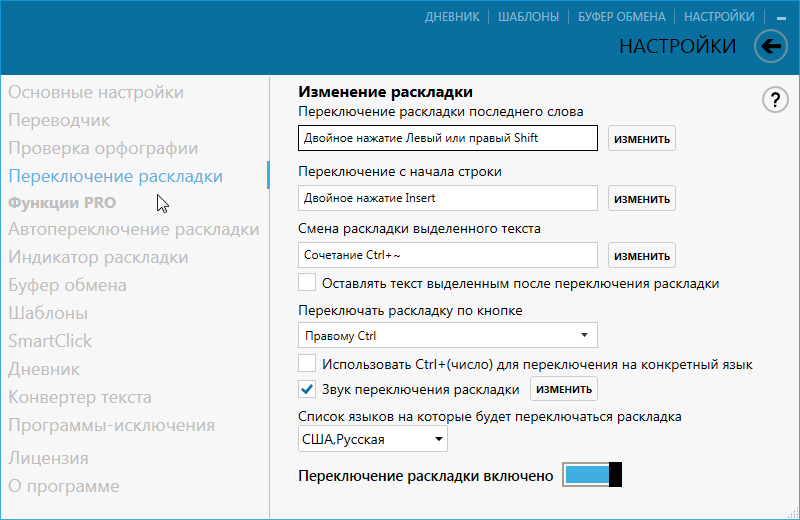
Changement de disposition automatique
La commutation automatique est disponible dans les langues suivantes:
Biélorusse, bulgare, croate, russe, turc, anglais, tchèque, danois, néerlandais, français, allemand, grec, hongrois, italien, polonais, portugais, roumain, espagnol, suédois, ukrainien, hébreu.
Lors de la saisie de texte, le programme vérifie si la séquence de caractères entrée correspond à ceux de la base de données pour chaque langue, si une telle séquence est présente dans toutes les langues, alors le programme ne fait rien, ne serait-ce que dans une langue, puis le programme bascule la mise en page en conséquence dans cette langue, si ce n'est pas le cas courant
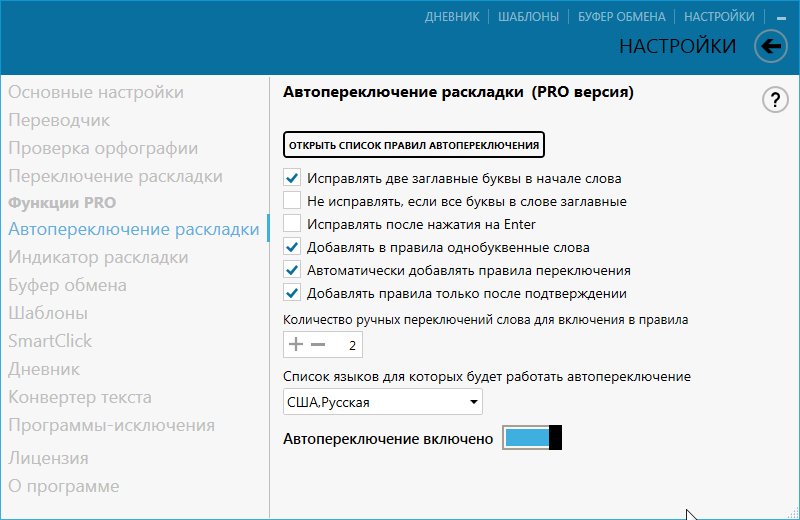
Le programme possède également une liste de règles de commutation automatique, qui est générée à la fois automatiquement, selon la façon dont vous avez changé la langue pour le dernier mot tapé, et manuellement, en ajoutant et en supprimant des mots.
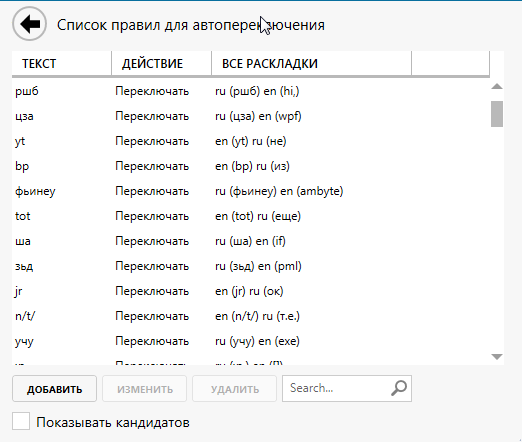
Indicateur de disposition
L'indicateur montre la disposition actuelle du clavier sous la forme du nom de la langue ou du drapeau du pays, il est également possible d'activer l'indicateur du CapsLock enfoncé.
L'indicateur peut fonctionner dans la barre d'état système, près du pointeur de la souris et du curseur de texte, également comme une fenêtre séparée qui peut être déplacée sur l'écran, selon ce qui est spécifié dans les paramètres.
L'indicateur de la langue d'entrée actuelle dans le curseur de texte peut ne pas fonctionner dans certains programmes, il n'y a aucune possibilité d'affecter cela, le problème est du côté des programmes tiers.

Presse-papiers
Le gestionnaire surveille les modifications du presse-papiers, surveille les formats de texte Texte, HTML, RTF, ainsi que le chemin d'accès aux fichiers copiés.
L'historique du presse-papiers peut être consulté dans la fenêtre principale et dans la fenêtre contextuelle pour un accès rapide, qui peut être ouvert à l'aide de touches de raccourci ou à l'aide de SmartClick.
La fenêtre principale a la possibilité de visualiser du texte avec mise en forme.

Une fenêtre contextuelle vous permet de rechercher et d'insérer rapidement du texte en appuyant sur les boutons de 1 à 9

Tout texte dans l'historique du presse-papiers peut être divisé par un espace ou un caractère de nouvelle ligne.
Le gestionnaire de presse-papiers vous permet également de:
- Insérer du texte sans mise en forme
- Par touches de raccourci Ctrl + Maj + 1, Ctrl + Maj + 2, etc. Vous pouvez coller du texte par index de publication dans l'historique du presse-papiers
- Coller le texte séquentiellement, chaque collage suivant étant le prochain enregistrement de l'historique du presse-papiers
- Copiez et collez du texte avec les boutons de la souris
Patterns
Modèles - fragments de texte qui peuvent être insérés à l'aide d'un formulaire spécial ou, lors de la saisie de certains mots, remplacés par du texte spécifié précédemment.
Les modèles sont créés et édités sur le formulaire principal en cliquant sur le bouton "Modèles", ils peuvent également être créés à partir du gestionnaire de presse-papiers.

Lors de la création d'un nouveau modèle, entrez:
Description (facultatif)
Texte du modèle
Texte de remplacement, lors de la frappe, il sera remplacé par le texte du modèle (facultatif)
Balise de classification de modèle (facultatif)
Lorsque vous définissez "Conserver la position du curseur" lors de l'insertion d'un modèle, le curseur de texte sera installé à l'endroit où il a été enregistré au moment de l'édition dans le champ de texte Modèle.
Lorsque vous définissez «Remplacer lors de la frappe», le texte sera remplacé non pas par une touche de raccourci, mais immédiatement lors de la frappe pour remplacer.
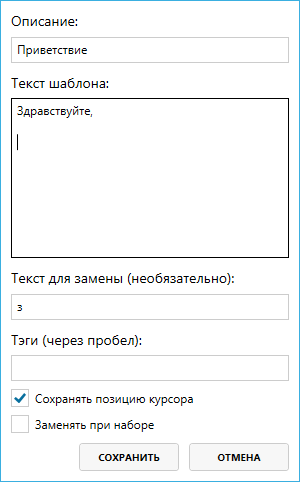
Pour insérer un modèle, vous pouvez ouvrir le formulaire "Modèles" en appuyant sur les touches de raccourci ou en utilisant SmartClick. La navigation dans la fenêtre fonctionne à la fois avec la souris et avec le clavier en utilisant les boutons haut-bas et droite-gauche.

Smartclick
SmartClick - une fenêtre qui apparaît lorsque vous appuyez sur des touches de raccourci ou des touches de souris contient des boutons qui exécutent diverses fonctions. Peut être ouvert en double-cliquant sur le bouton central de la souris
SmartClick comprend deux ensembles de boutons: le premier - si le texte a été sélectionné avant l'ouverture, le second - sans le texte sélectionné.
Si le texte n'est pas sélectionné, SmartClick possède l'ensemble de boutons et de fonctions suivant:
Coller le texte précédemment copié
Coller du texte sans mise en forme si le texte précédemment copié avait une mise en forme
Modèles - ouvre le formulaire d'insertion de modèle
Journal - ouvre une fenêtre d'accès rapide à la saisie du journal
Historique du presse-papiers - ouvre une fenêtre d'accès rapide à l'historique du presse-papiers.
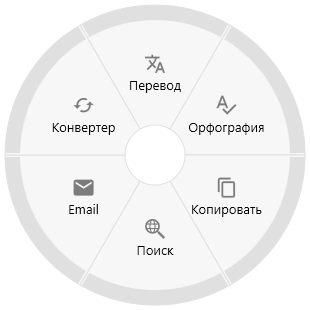
Si le texte a été sélectionné, SmartClick dispose d'un ensemble différent de boutons et de fonctions:
Traduction du texte sélectionné
Vérification orthographique du texte sélectionné
Copier le texte sélectionné
Recherche par navigateur
Créez un nouvel e-mail, où le corps du message aura le texte sélectionné
Convertisseur - ouvrira une autre fenêtre avec le choix de la fonction de convertisseur
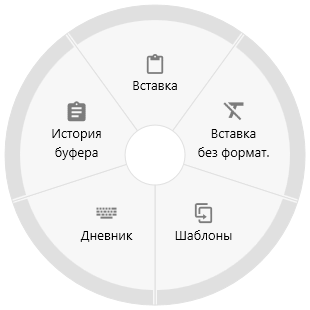
Si SmartClick a été ouvert à l'aide de touches de raccourci, F1, F2, F3, etc. apparaîtront sur chaque bouton. et en appuyant sur la touche correspondante, la fonction correspondante sera exécutée. Par conséquent, SmartClick ne peut être utilisé qu'avec le clavier.
Lorsque vous sélectionnez un lien, l'ensemble de boutons change. Des boutons pour créer un lien court, suivre le lien et traduire le site en Goggle Translate seront ajoutés.
Journal
Le journal enregistre le texte saisi à partir du clavier.
Le journal peut être ouvert dans la fenêtre principale, visualisé, recherché les entrées nécessaires, copier le texte.
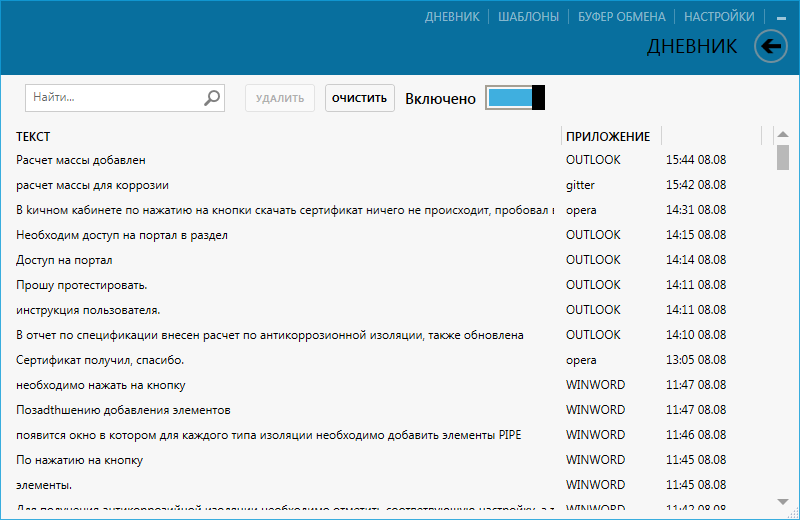
Vous pouvez également ouvrir la fenêtre d'accès rapide à l'aide de touches de raccourci ou à l'aide de SmartClick.
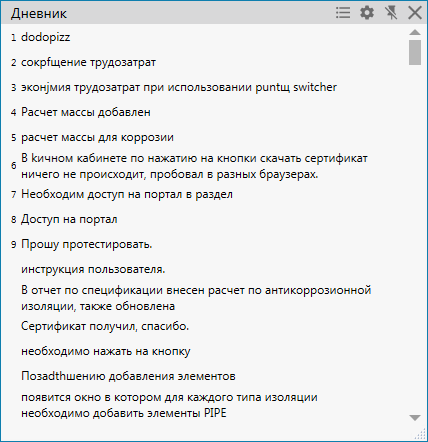
Le journal peut être fermé avec un mot de passe, pour cela un mot de passe est défini dans les paramètres
Convertisseur de texte
Le convertisseur de texte comprend des fonctions pour calculer des expressions, convertir des nombres et des dates en chaînes, translittérer du texte latin, citer du texte, changer la casse du texte, convertir le texte sélectionné dans le style CamelCase.
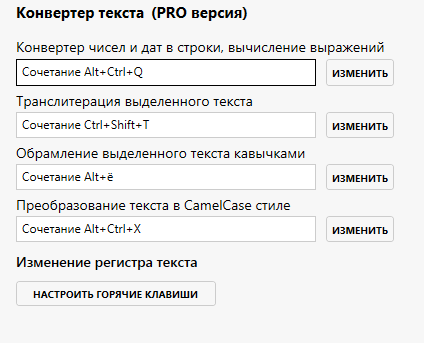
Il existe également cinq modes pour changer la casse du texte:
- Inverser le cas
- Cast tout le texte en minuscule ou en majuscule
- Convertissez le premier caractère du mot sous le curseur en minuscule ou en majuscule

Général
Le programme dispose d'un système avancé d'attribution de touches de raccourci; n'importe quelle fonction peut être affectée soit à une combinaison de touches, soit à une double pression de touche et à une pression de touches de souris supplémentaires.
Il est possible d'ajouter des programmes à des exceptions afin que toutes ou certaines fonctions n'y fonctionnent pas.
Vous pouvez également changer de thème, le programme a un thème sombre et clair, différents styles de couleurs.
Il n'y a aucun moyen de synchroniser les données entre les ordinateurs, cela est dû à la sécurité des données. Pour ce faire, vous pouvez modifier le dossier pour enregistrer les paramètres et toutes les données du programme, par exemple, sélectionnez le dossier Google Drive ou OneDrive et utilisez-les pour synchroniser les données.
La sécurité
Toutes les données stockées sur l'ordinateur sont cryptées; dans le programme, vous pouvez également protéger par mot de passe l'accès au journal.
Lorsque vous ouvrez le programme, les données de version du programme et un numéro unique sont envoyés au site de statistiques.
De plus, des données sous la forme d'une licence et d'un code unique sont envoyées au serveur de licences.
Aucune autre donnée n'est envoyée nulle part.
Postface
Toutes les fonctions du programme n'ont pas été décrites, une description plus détaillée sur
le site Web du programme dans la section Aide. Sur le site, vous trouverez également une petite présentation vidéo, qui montre les principales fonctions.
Le programme évolue constamment, de nouvelles fonctions apparaissent, des bugs sont corrigés.
Les plans sont de nombreuses choses intéressantes, qui augmenteront encore la commodité et la productivité du travail sur un ordinateur.